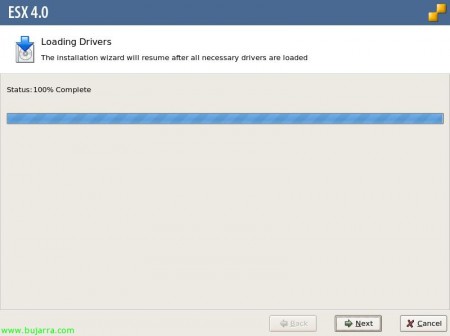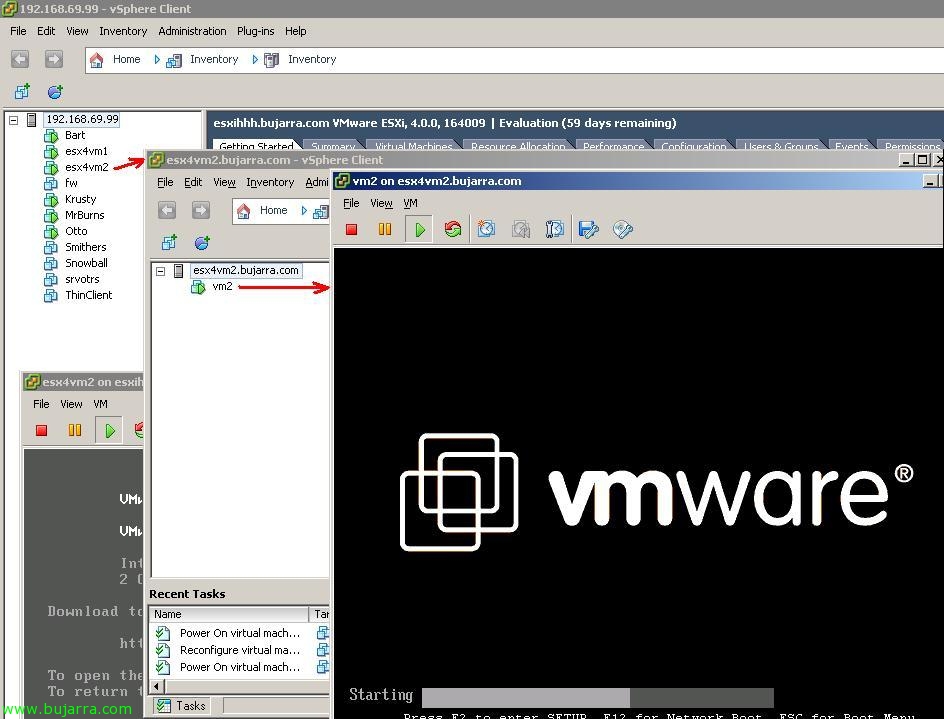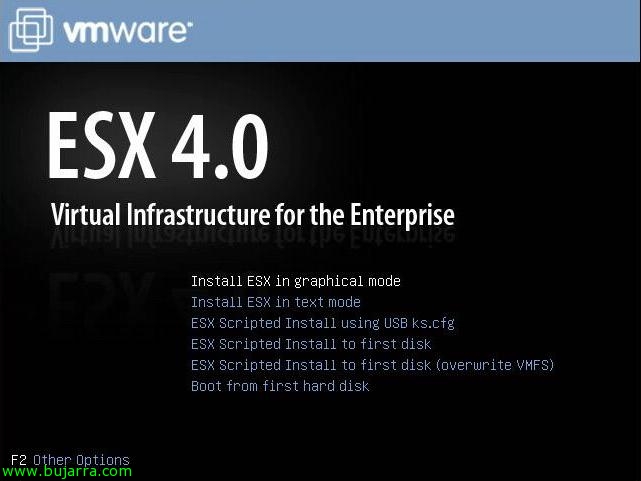
Installieren von VMware ESX 4.0
Einfaches Dokument zur Durchführung einer Basisinstallation eines VMware ESX-Hosts oder -Servers 4.0, Es handelt sich um eine einfache Installation, bei der während der Installation keine weitere Einrichtung als die Grundinstallation erforderlich ist. Wir sollten bedenken, dass wir vor der Installation von VMware ESX auf einem physischen Server, Wir müssen immer die Virtualisierungstechnologie unseres Prozessors aktivieren, entweder Intel VT oder AMD-V auf Server-BIOS-Ebene.
Zuallererst, Laden Sie die VMware ESX-DVD herunter 4 vom VMWare, Wir geben es auf dem zu installierenden Server ein und es wird von ihm booten, Wir wählen eine der beiden Installationsmethoden, im Einzel, “Installieren von ESX im grafischen Modus”,
Die Installation ist ein ziemlich schneller Prozess, ist ein MyWife-artiger Assistent, Ich meine, alles ja, Also “Nächster”,
Wir akzeptieren die Lizenz “Ich akzeptiere die Bedingungen der Lizenzvereinbarung” & “Nächster”,
Wählen Sie die Tastatursprache, In meinem Fall “Spanisch” & “Nächster”,
Von hier aus können wir Treiber laden, die wir für die Installation des Servers benötigen, hierfür, Wir sollten die CD mit den ESX-Treibern, die wir benötigen, von Ihrer Website herunterladen, In meinem Fall brauche ich keinen fremden Treiber, Also weise ich darauf hin, dass ich keine benutzerdefinierten Treiber mit dem “Nein” und wir machen weiter. Wir bestätigen, dass wir bestimmte Treiber später möglicherweise nicht auf dem Server installieren können, “Ja” & “Nächster”,
… Wir warten, während wir Treiber laden, um mit der Installation fortzufahren…
“Nächster”, um fortzufahren,
Wenn unsere ESX-Lizenzierung auf jedem ESX-Host mit Seriennummern versehen ist, ist es möglicherweise an der Zeit, diese einzugeben, ob wir einen Lizenzserver verwenden oder ihn im Demo-Modus haben möchten, Gedrückt “Geben Sie später eine Seriennummer ein” & “Nächster”,
Wählen Sie den Adapter aus, den wir zum Verwalten des ESX-Hosts verwenden möchten, Ihr Management-Netzwerk, Wenn wir interessiert wären, Wir können dieses Netzwerk über ein VLAN verbinden, Aber, nun ja, Dies hängt bereits von der endgültigen Installation ab, “Nächster”
Auswählen “Verwenden Sie die folgenden Netzwerkeinstellungen” und geben Sie die IP-Adresse ein, Netzmaske, Tor, DNS-Server und den vollständigen Namen des ESX-Servers, “Nächster”
“Standard-Setup”, & “Nächster”,
Wählen Sie die Festplatte des Servers aus, auf dem der Server installiert werden soll, Seien Sie vorsichtig, da die darin enthaltenen Daten verloren gehen, “Nächster”,
“OKAY” , um das vollständige Löschen der Festplatte zu bestätigen,
Wir wählen unseren Zeitplan für den Server aus, Die Zeitzone, “Nächster”,
Wir stellen die Serverzeit ein, in diesem Fall werde ich es als manuelle Zeit einstellen, Das Richtige, was wir tun können, ist, ein Gerät zu haben, das uns die Uhrzeit im Netzwerk anzeigt (Eine Firewall… und natürlich keine virtuelle Maschine innerhalb unserer Hosts, Auch wenn ich mir die Zeit im Internet nehme). “Nächster”,
Wir geben dem ESX-Root-Benutzer ein Passwort und wenn wir möchten, erstellen wir weitere Management-Benutzer, “Nächster”,
Perfekt, Wir geben “Nächster” So starten Sie die Installation,
… Jetzt warten wir ein paar Minuten, während es installiert wird…
Und das ist es! Anklicken “Beenden” um es neu zu starten, und wir werden in der Lage sein, zu virtualisieren!
Wie von, Wir verbinden uns mit einem Browser mit Ihrer IP-Adresse, um den Client zu uns herunterzuladen, damit wir ihn verwalten können, oder verwenden Sie WebAccess, Aber es ist unangenehmer.